Amazon Music Unlimitedの解約方法の備忘録
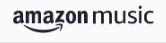
Amazon Music Unlimited版が、月99円 みたいなキャンペーンでやってたから契約したのだけれども。 Amazon Music Unlimitedは、最近良くある、ストリーミングミュージック系のサービスで、音楽聞き放題のサービス。 Amazon Music Unlimitedのページ:https://amzn.to/2Tr8iUO さすがに、99円は安いし、4か月は結構な期間だし、試す位ならって思って契約した。 普段効かないような音楽も聴く機会になって面白かったけれど。 音楽って、結局自分の好みがあって、大体聴く曲が固定されてくる。 オイラ~の場合は完全に固定されたと思う。 だったら、月額じゃなくて、いっその事デジタル購入してしまって、月額費用を無くしてしまおうってなる。 ところで、まだサービス期間が結構残っている間に解約するのは、なんか勿体ないし・・・あぁ勿体ないってなる。 解約する時に困るのが、どのサービスでも言える事だけれども、解約のページを探すのが大変だという事。 GAFA系のサービスは、取り締まられているだけあって、すんなり探せたけれど、 日本のサービスは本当に分かりずらい。 最近なんて、楽天のサービスで、解約しようと思ってヘルプから解約のページに進んだつもりで処理を進めたら。 サービスのアップグレード完了!! (´・ω`・)エッ? 詐欺かよーーー!! ヽ(゚Д゚)ノコノヤロー!! ってなって、運営に連絡した事があったばかりなの。 ヘルプから解約ページに飛んで、表示されているリンクを押すだけじゃダメで、さらにずっと下の方に解約のページがあるというとんでもなく解約が分かりにくい不親切設計。 Amazonはどうかな~って、今ググってみたけれど、やっぱり簡単に出た。 こういうのは好感が持てる。 Amazon Music Unlimitedの解約方法 Amazon Music Unlimitedの解約ページ: https://www.amazon.co.jp/music/settings/?*Version*=1&*entries*=0 このページの「会員登録をキャンセルする」ボタンを押下すると、解約出来るみたい。 年間
